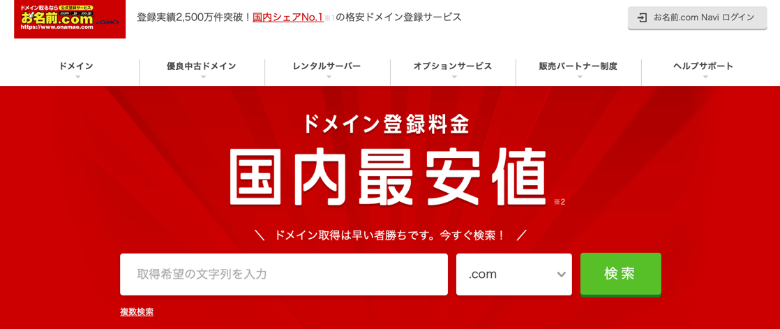本サイトにはプロモーションが含まれています。
【確実】失敗なし!お名前.comでのドメイン取得方法をやさしく解説
お名前.comを利用して、ドメインを取得する方法を初心者向けに解説します。
この記事では、はじめて独自ドメインを取得する初心者の方でも迷わないように、全手順をわかりやすく解説していきます。
独自ドメインを取得して、本格的なWebサイトの運営を始めてみませんか?
本記事は、ブログブートキャンプのブログの始め方-WordPressの独自ドメインに関する内容となります。
 レオ
レオお名前ドットコムで独自ドメインを取得するやり方を教えて!
 アレックス
アレックスお名前.comは独自ドメイン取得におすすめのサービスだ!ドメインの決め方も含めて手順を画像付きで確認していこう。
お名前.comでドメインを取得する流れ
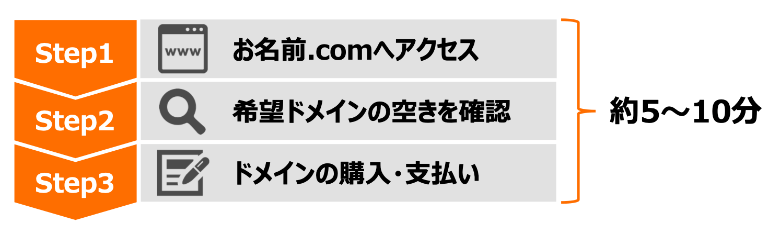
お名前.comでドメインを取得する流れは、上の図のような3ステップの手順となります。
ドメインの取得というと難しそうに感じるかもしれませんが、実際はネットショッピングのように希望ドメインを探して購入するだけでOKです。
ドメインの価格・料金一覧
| ドメイン | 取得費用 | 更新費用 |
|---|---|---|
| .com | 0円 (税込) | 1,287円 (税込) |
| .net | 0円 (税込) | 1,507円 (税込) |
| .org | 860円 (税込) | 1,507円 (税込) |
| .jp | 330円 (税込) | 3,091円 (税込) |
お名前.comで取り扱っている主要なトップレベルドメインの価格を一覧表にまとめました。
ドメインの価格・料金は、トップレベルドメインと呼ばれるドメイン末尾の種類ごとに異なり、初回の取得費用と毎年の更新費用がかかります。
取得費用は1,000円程度で、2年目以降の更新費用から少し高くなるような料金設定が一般的です。
 レオ
レオ十分安いけど、ドメインを無料で取得する方法ってないの?
 アレックス
アレックスレンタルサーバーも同時に申し込むと、ドメイン取得・更新費用が無料になる特典があるぞ!

ドメイン取得にかかる時間
| 支払い方法 | 申し込み | 登録完了 |
|---|---|---|
| クレジットカード | 5〜10分 | 即時 |
| 銀行振込 | 5〜10分 | 1〜2営業日 |
| コンビニ決済 | 5〜10分 | 1〜2日 |
お名前.comでのドメイン取得にかかる時間は、料金の支払い方法によって異なります。
支払い方法に関わらず、申し込み自体は5〜10分ほどで簡単にできます。その後、実際に決済されて登録完了するまでの時間が変わってきます。
基本は、申し込み後すぐにドメインが使えるようになるクレジットカード払いがおすすめです。
スポンサーリンク
お名前.comでドメインを取得する手順

ここからは、お名前ドットコムを利用してドメインを取得する手順を解説していきます。
ドメイン取得は早い者勝ちが原則なので、まずはとにかく希望ドメインを確保しておきましょう。
お名前.comでのドメイン取得は、PC・スマホのどちらからでも進めることが可能です。
1. お名前ドットコムへアクセス
まずは、お名前.com 公式サイトにアクセスして、申し込みを進めていきましょう。
 アレックス
アレックス上記リンクから、お名前.comの公式サイトにアクセスだ!
2. 希望ドメインの空きを確認
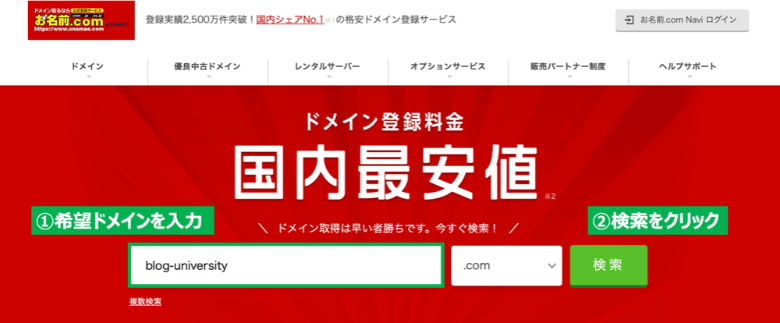
トップページの検索ボックスに希望ドメインを入力すると、ドメインの空き状況を確認できます。
取得したいドメインの文字列の候補を考えて、色々と検索して絞り込んでみてください。
ドメイン名の決め方は?

ドメイン名の決め方としては、サイト名やジャンル名、ハンドルネームからキーワードを抽出し、覚えやすい文字列を作ることがポイントです。
ドメインの文字列部分は、英単語やローマ字を基本として意味ごとにハイフンで区切るようにすると、すっきりとした印象に仕上がります。
また、ドメインの末尾は.com .net などから好みのものを選択します。迷ったら、最もメジャーな.comを選べば間違いありません。
そこそこでよしとする
完璧な名前を選ぶことに夢中になってしまう人がたくさんいますが、その時間は、まずまずのドメイン名を使って優れたブランドを構築するために費やすこともできたはずです。完璧なドメインを選ぶことに捕らわれてなかなかビジネスやプロジェクトを立ち上げられない、ということにならないようにしましょう。
引用元: Google Domains-最適なドメイン名の決め方
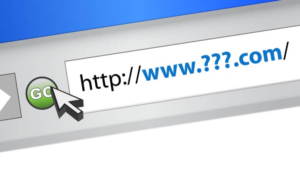
3. ドメインの購入・支払い
希望ドメインの空きが確認できたら、ドメインの購入・支払いを進めていきます。
購入希望ドメインの選択
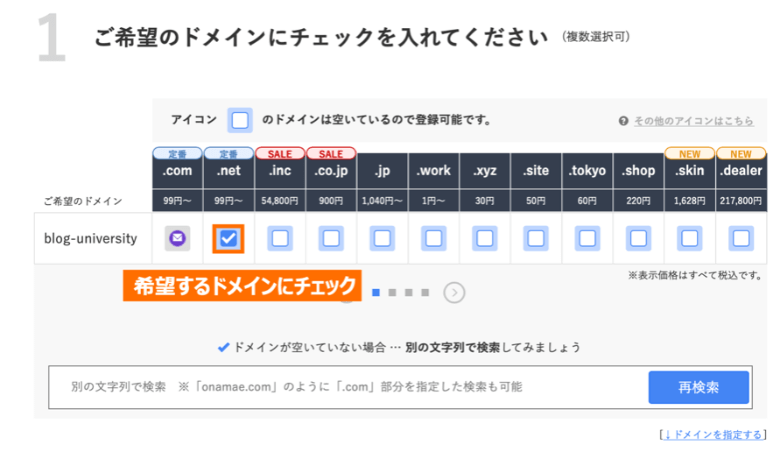
「□マーク」で表示されているドメインが、現時点で空いていて登録可能なドメインとなります。
取得するドメインにチェックを入れてください。
レンタルサーバーの申し込み
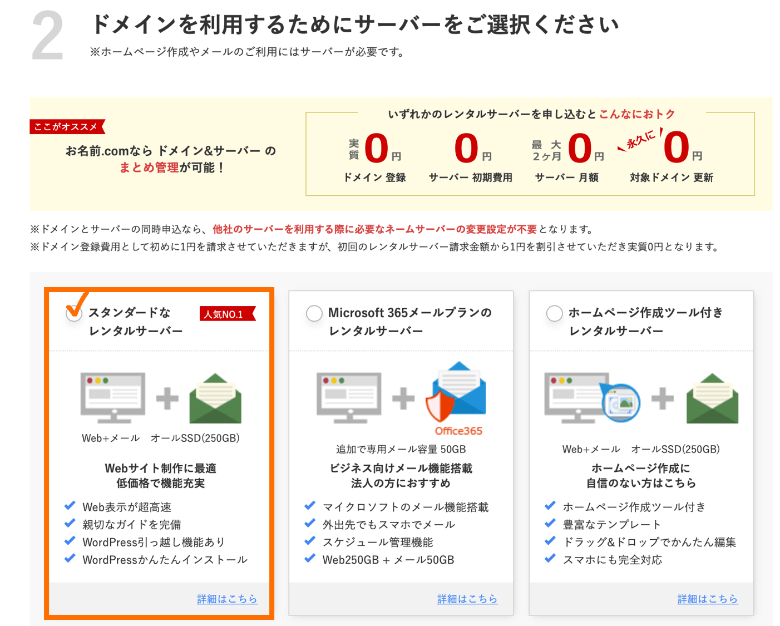
ドメイン取得の追加オプションとして、レンタルサーバーに申し込むかを選択してください。
ドメインと併せてレンタルサーバーを同時に申し込むことで、ドメインの取得費用と更新費用が永久無料になる特典を受けることができます。
レンタルサーバーのオプションは必須ではありませんが、ドメイン運用にはサーバーが必要になるため、チェックを入れるのがおすすめです。
 アレックス
アレックスMicrosoft365の提案もされるが、こちらは基本的には不要だ。
ドメイン登録年数の選択
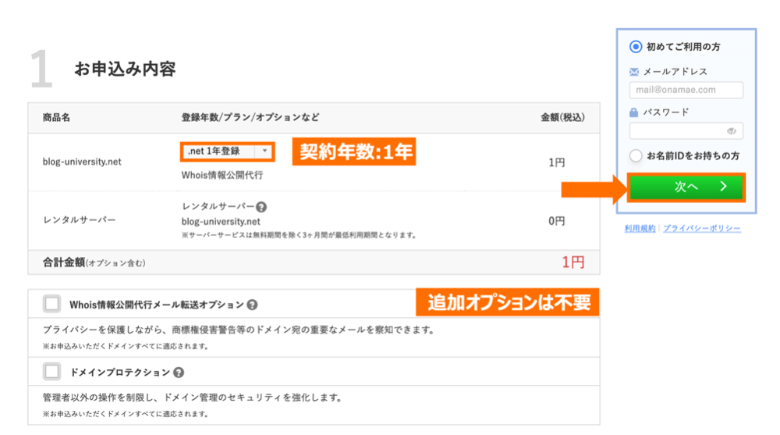
契約年数・追加オプションを選択した上で、登録用のメールアドレス・パスワードを入力します。
追加オプションはなしでOKです。ドメインの契約年数は1年登録でも大丈夫ですが、余裕がある方は複数年登録にしておくと安心です。
お名前.com会員情報の入力
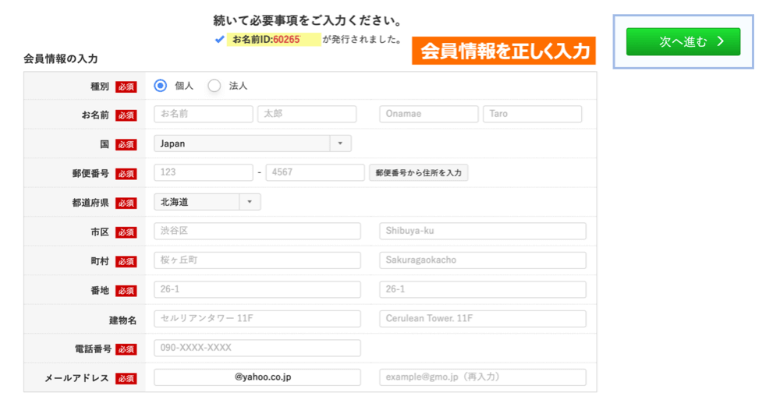
ドメイン登録に必要な会員情報を入力します。
会員情報はドメインの所有者情報になるため、必ず正しい情報を入力するようにしてください。
支払い情報の入力
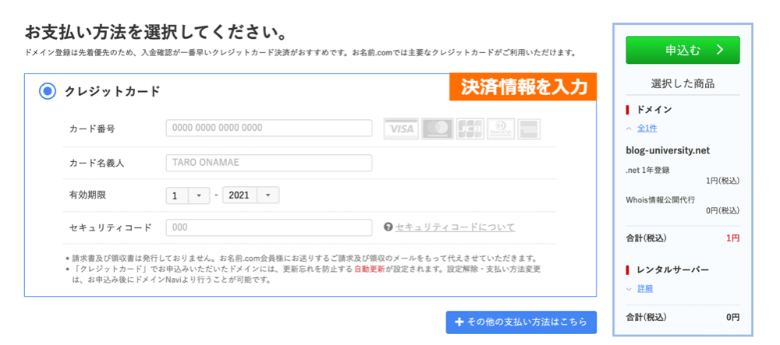
最後に、支払い情報を入力して「申込む」をクリックすれば、ドメインの取得は完了です。
クレジットカード以外の支払い方法を利用したい場合は、「その他の支払い方法はこちら」をクリックしてください。
まとめ
今回は、お名前.comでドメインを取得する方法について解説しました。
記事のポイントをまとめます。
- お名前.comでは、年間1,000円ほどの費用で独自ドメインを取得可能です
- ドメインとサーバーを併せて申し込むと、ドメインが永久無料になります
- 手順は希望ドメインの空きを確認し、ドメイン購入・支払いの手続きです
同じカテゴリーの記事
以上、「お名前.comでのドメイン取得方法」でした。
この記事の参考情報
- ドメイン取得サービス公式サイト
お名前.com、ドメインを登録する - 団体
JPNIC-ドメイン名の登録